AnyDeskのオーディオ機能はユーザにリモート端末からローカル端末への音声転送をできるようにします。
注意事項:macOSのセキュリティ制限により、ユーザはリモートmacOS端末からの音声転送を行うことができませんのでご注意ください。
なおmacOS版のAnyDeskはmacOS以外のAnyDeskクライアントからの音声を受信することはできます。
セッション接続中にローカル接続クライアントはこの機能の許可又は制限する設定を、Windows版の場合は認可メニューより、macOSとLinuxの場合はAnyDeskツールバーのメニューより行えます。
音声転送の設定
「転送」では接続を受信した際にどの音声端末をクライアントへ転送するか設定できます。デフォルトの設定ではパソコンの設定で選択された、標準の音声端末を使用します。
| 無効 |
音声転送なし |
|
標準デバイスの使用 |
パソコンで設定されたデフォルトの音声端末を使用 |
|
デスクのオーディオ出力を転送 |
このパソコンで全端末の音声出力を転送 |
|
端末の指定 |
特定端末を転送用に選択できます。こちらでマイクを選択することもできます。 |
音声出力の設定
“Output” is responsible for which device the audio is played back on when the client starts an outgoing session. The default setting will use the standard audio device that has been selected in the computer's settings.
「出力」ではセッション発信を開始する際にどの端末を音声再生するか設定できます。デフォルトの設定ではパソコンの設定で選択された標準音声端末を使用します。
| 無効 |
この端末で音声出力をしない |
|
標準端末を使用 |
パソコン設定で選択されたデフォルト音声出力端末を設定する |
|
端末を指定 |
特定の端末を音声出力として選択する |
|
オーディオプレイバックを制限 |
音声遅延を減らすことができますが、AnyDesk以外からの音声出力は制御されます。 |
Windowsの設定
音声転送を使用時、Windowsシステムの設定を正しく設定する必要があります。転送で問題が発生している場合はまずWindowsの設定を確認してください。
AnyDeskで標準設定を使用するために正しいデフォルトの音声端末が設定が必要です。
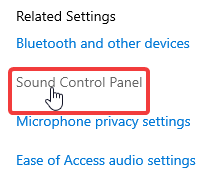
Windowsのオーディオ設定は「Windowsシステム設定」>「システム」>「音声」を選択し、「関連する設定」を右クリックし、「音声コントロールパネル」を選択してください。
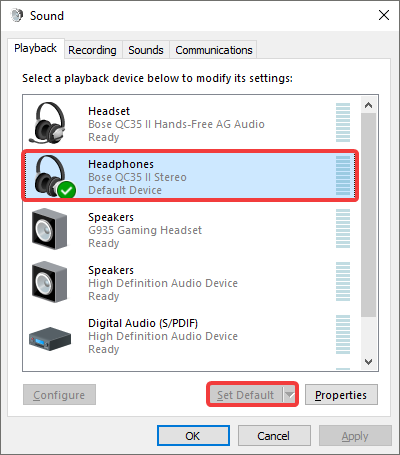
「音声コントロールパネル」の「プレイバック」タブ下にて、音声出力で使用する端末がデフォルトとして設定するために当該端末をクリックし、「デフォルトに設定」にすることが重要です。
